So aktualisieren Sie Apps auf Hisense TV

Hisense ist eine immer beliebter werdende Marke, wenn es um Smart-TV-Technologie geht. Sie stellen preisgünstige LED- und ULED-Einheiten (Ultra LED) her
Wie öffne ich eine JAR-Datei unter Windows 10 ? Ist es ähnlich wie RAR und wie werden Fehler beim Öffnen der JAR-Datei behandelt? Machen Sie mit, um es herauszufinden.
JAR steht für J ava AR chive. Wie der Name schon sagt, handelt es sich um eine komprimierte Datei. Darin befinden sich viele andere Dateien, die aus irgendeinem Grund wie Flexibilität oder reduzierter Speicherkapazität an einem Ort "gepackt" sind.
Grundsätzlich unterscheidet sich die JAR-Datei nicht wesentlich von der ZIP-Datei. JAR-Dateien sind Anwendungen, die für die Verwendung in der Java-Laufzeitumgebung entwickelt wurden. Dies ist der auffälligste Unterschied zwischen diesen beiden komprimierten Dateiformaten.
Das Besondere an JAR-Dateien ist, dass sie ein Manifest enthalten. Dies ist eine spezielle Metadatei, die JAR mitteilt, wie Informationen zu den darin enthaltenen Dateien verarbeitet und gespeichert werden.
JAR-Dateien können auch CLASS-Dateien (kompilierter JAVA-Code), Audio- / Bilddateien und mehr enthalten. Die JAR-Datei kann dann als einzelne Abfrage der Laufzeitumgebung gelesen und ausgeführt werden.
JAR kann alle Verwendungszwecke auf Computern und Mobilgeräten erfüllen, z. B. Spiele, Anwendungsoberflächen und Browser-Add-Ons.
Wenn Sie die JAR-Datei starten und die darin integrierte Anwendung ausführen möchten, müssen Sie die Java-Laufzeitumgebung installieren. Möglicherweise haben Sie es bereits auf Ihrem Computer, aber laden Sie die Software von der Startseite herunter, um sicherzustellen, dass Sie die neueste Version ausführen.
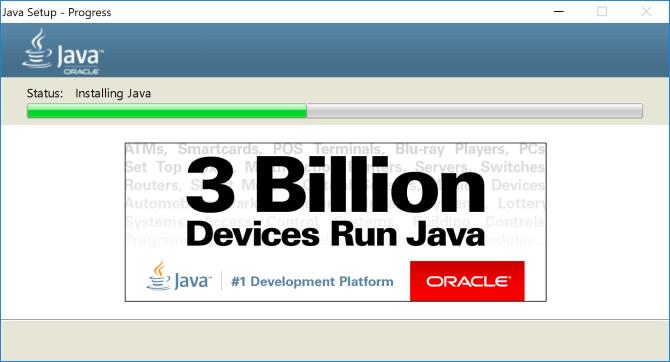
Laden Sie die Java-Laufzeitumgebung herunter
Als nächstes sollten Sie ein kleines Dienstprogramm namens Jarx herunterladen. Dies hilft der JAR-Datei, sich wie normale Programme auf einem Computer zu verhalten. Wenn Sie JAR installieren, können Sie es wie jede andere Datei öffnen, indem Sie auf das Symbol doppelklicken.
Sie können es auch mit dem folgenden Befehl starten: Klicken Sie auf Suchen und geben Sie cmd ein . Klicken Sie mit der rechten Maustaste auf das Ergebnis der Eingabeaufforderung und wählen Sie Als Administrator ausführen , um das Fenster zu öffnen. Geben Sie dann den folgenden Befehl ein, ersetzen Sie jedoch sample.jar durch den vollständigen JAR-Dateipfad:
java -jar sample.jar
Darüber hinaus können Sie die JAR-Datei extrahieren, um den Inhalt darin anzuzeigen, oder wissen, dass es sich um eine ausführbare Datei (EXE-Format) handelt oder nicht?
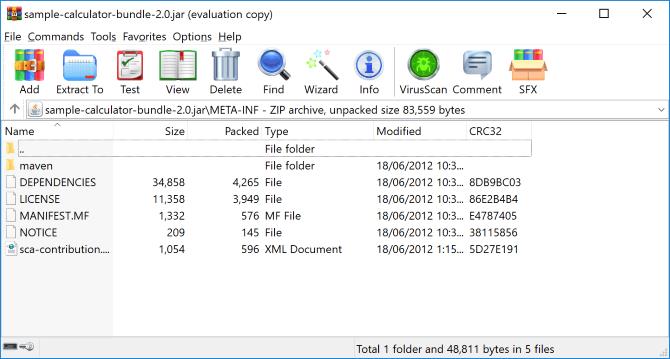
Zum Dekomprimieren von JAR benötigen Sie ein Programm, das die komprimierte Datei extrahieren kann. Windows verfügt über integrierte Funktionen, Sie können jedoch auch Dekomprimierungssoftware wie 7-zip oder WinRAR verwenden , um die Aufgabe zu erledigen.
Öffnen Sie die JAR-Datei in der Software und Sie können alle Ordner und Dateien darin durchsuchen. Sie können JAR auch extrahieren, wenn Sie einzelne Dateien verwenden oder testen möchten.
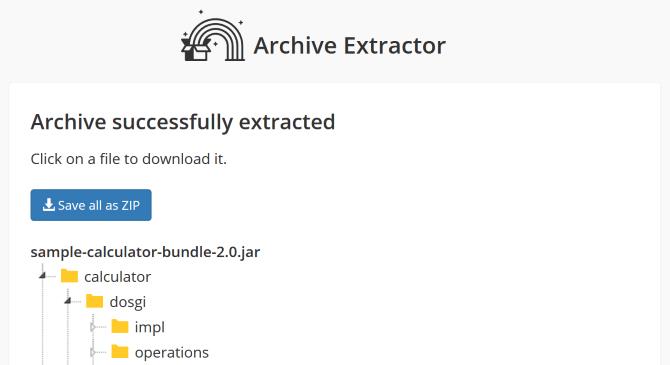
Möchten Sie einen weiteren JAR-Dateiöffner, wenn noch keine Archive vorhanden sind? Sie können einen Online-Dateiextraktor verwenden, wenn Sie keine Software auf Ihrem Computer installieren möchten. Stellen Sie natürlich sicher, dass Sie das richtige Online-Tool ausgewählt haben, da nicht alle das JAR-Format unterstützen.
Archive Extractor ist eine Option, die es wert ist, ausprobiert zu werden. Laden Sie einfach JAR hoch und es wird der Dateiinhalt innerhalb der Baumstruktur angezeigt. Klicken Sie auf den Ordner, um ihn zu starten oder zu erweitern, und auf eine Datei, um ihn separat auf Ihren Computer herunterzuladen.
Wenn der Computer beim Identifizieren der ausführbaren JAR-Datei einen Fehler aufweist, können Sie mit der rechten Maustaste auf die Datei klicken, auf Umbenennen klicken und dann die Dateierweiterung ZIP hinzufügen . Diese Aktion ist aufgrund der eng verknüpften Dateitypen möglich.
Sind Sie sicher, dass Sie eine JAR-Datei benötigen? Denken Sie daran, dass sie in erster Linie dem Zweck dienen: Dateien zu einer Java-Anwendung zusammenführen.
Wenn Sie dies benötigen, lesen Sie das Handbuch zum Packen der Programme in die JAR-Datei . Diese Seite enthält alle Informationen, die Sie zum Erstellen, Packen und Lesezeichen von JAR-Dateien benötigen.
Möglicherweise wird beim Öffnen einer JAR-Datei aufgrund eines Inkompatibilitätsfehlers oder von Sicherheitseinstellungen eine Fehlermeldung angezeigt.
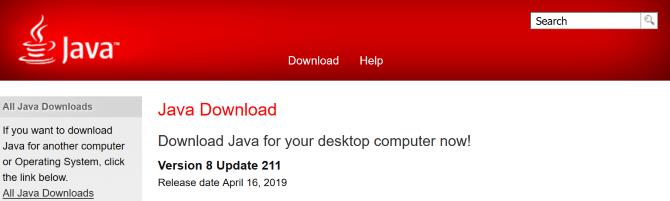
Für Java - Version ausgeführt wird , öffnen Sie das Menü starten und geben Sie das configure Java - Java - Konfiguration und das Ergebnis aus. Die Java-Systemsteuerung wird geöffnet. Klicken Sie auf der Registerkarte Allgemein auf Info ... und überprüfen Sie, ob die von Ihnen ausgeführte Version die neueste Version im Orcale-Web ist. Wenn nicht, laden Sie es herunter und aktualisieren Sie es.
Windows weiß möglicherweise nicht, was mit der JAR-Datei zu tun ist. Öffnen Sie sie daher mit einem Programm, das dieses Format nicht unterstützt.
Um das Problem zu lösen, klicken Sie mit der rechten Maustaste auf die Datei> zeigen Sie auf Öffnen mit . Es stehen verschiedene Standardprogramme zur Auswahl. Einer von ihnen könnte die richtige Wahl sein. Wenn nicht, klicken Sie auf Andere App auswählen .
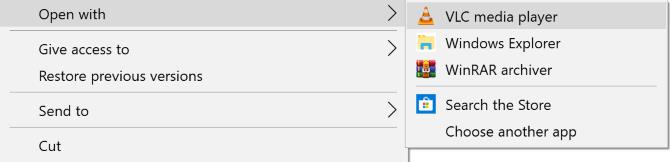
Wenn Sie die Datei direkt in der Java-Laufzeitumgebung ausführen möchten, gehen Sie zu Programme \ Java \ jre1.8.0_211 \ bin und wählen Sie java.exe aus .
In den letzten Jahren wurde Java als Sicherheitsrisiko angesehen. Daher ist es nicht verwunderlich, dass beim Versuch, eine JAR-Datei zu öffnen, eine Warnung angezeigt wird.
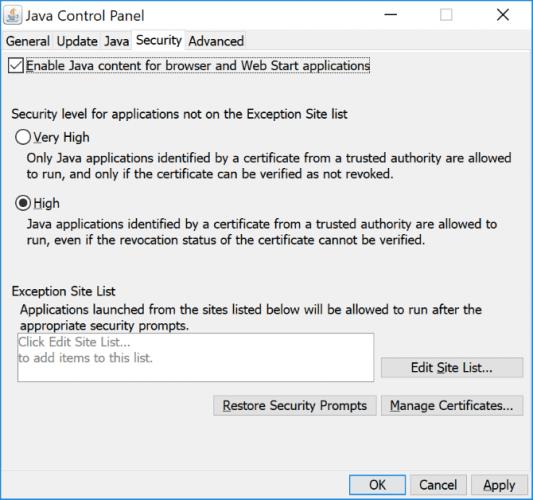
Um dieses Problem zu beheben, öffnen Sie das Menü starten und geben Sie das configure java , dann wählen Sie Ergebnis. Die Java-Systemsteuerung wird geöffnet. Klicken Sie auf die Registerkarte Sicherheit . Stellen Sie sicher, dass Sie Java-Inhalt für Browser- und Web-Start-Anwendungen aktivieren aktiviert haben , die Sicherheitsstufe auf Hoch setzen und bei Bedarf die Ausnahmeseitenliste hinzufügen. Klicken Sie abschließend auf OK .
Hoffentlich haben Sie durch diesen Artikel verstanden, was eine JAR-Datei ist, wie Sie Probleme beim Öffnen öffnen und lösen können.
Hisense ist eine immer beliebter werdende Marke, wenn es um Smart-TV-Technologie geht. Sie stellen preisgünstige LED- und ULED-Einheiten (Ultra LED) her
Erfahren Sie, wie Sie ganz einfach den Namen Ihres WordPress-Themes ändern und Ihre Website an Ihre Marke anpassen können
Eine vollständige Anleitung zum Kauf oder Handel des exklusiven Headless Head, der für seine einzigartige dekorative Wirkung bekannt ist, in Robolox.
Wenn Sie versuchen, ein Schiff in Starfield zu plündern oder zu kapern, müssen Sie zunächst sicherstellen, dass es dem Kampf nicht entkommen kann. Das Abschalten der Schiffsmotoren ist ein Vorläufer
Microsoft Excel, bekannt für seine Fähigkeit, komplexe Berechnungen durchzuführen, kann auch bei einfachen Divisionen hilfreich sein. Dies kann in realen Situationen nützlich sein,
Es kann aus vielen Gründen notwendig sein, jemanden auf Instagram zu blockieren. Es kann daran liegen, dass die Person ein Troll oder giftig ist. Oder es könnte Ihr Ex sein, und Sie
Wenn Sie Ihr iPhone verwenden und Apps abstürzen oder erheblich langsamer werden, starten Sie Ihr Gerät normalerweise neu, damit es wieder ordnungsgemäß funktioniert. Aber
Jeder, der online war, ist wahrscheinlich auf ein Popup mit der Aufschrift „Diese Website verwendet Cookies“ gestoßen. Sie haben immer die Möglichkeit, entweder alle zu akzeptieren
Die Berechnung großer Datenmengen in Excel kann überwältigend und zeitaufwändig sein, weshalb Automatisierung hilfreich ist. Wenn Sie regelmäßig Excel verwenden, werden Sie dies tun
Ist es an der Zeit, Ihr Apple Watch-Armband auszutauschen? In diesem hilfreichen Tutorial erfahren Sie, wie Sie Ihr Apple Watch-Armband entfernen.
Web-Popups sind zu einem Synonym für unerwünschte Seiten geworden, sodass die meisten Browser sie standardmäßig blockieren. Hin und wieder kann es jedoch vorkommen, dass eine Website eine hat
Sims 4 ist der neueste Teil einer Spielereihe, die vor fast 20 Jahren begann. Heute bietet es Funktionen und versteckte Einstellungen für Benutzer
Da das Leben immer virtueller wird, ist es immer wichtiger zu wissen, wie Sie einen Anhang in Ihrer Messenger-App erfolgreich versenden, sei es aus geschäftlichen oder privaten Gründen
Es gibt viele Gründe, warum Sie das Filmen und Bearbeiten lieben. Sie können Orte, die Sie besucht haben, Menschen, die Sie lieben, filmen und jeden besonderen Moment festhalten, den Sie möchten
Wenn der Fehler „Steam-Manifest nicht verfügbar“ aufgetreten ist, konnte der Steam-Client nicht auf das Manifest zugreifen. Der Fehler tritt auf, wenn die Plattform nicht finden kann
Mit Google Maps können Sie neue Orte besuchen, ohne sich Sorgen machen zu müssen, dass Sie sich verlaufen. Sie müssen lediglich Ihren Start- und Zielort eingeben,
Bei der Kontoregistrierung bei Telegram müssen Sie Ihren persönlichen Daten eine Telefonnummer hinzufügen. Wenn Sie neugierig sind und die Bestätigung einer anderen Person erhalten möchten
Obwohl CapCut von der Muttergesellschaft von TikTok entwickelt wurde, bietet es weitaus mehr Kontrolle über ein Video als TikTok. Sie können dazu die hervorragenden Bearbeitungswerkzeuge von CapCut verwenden
Wenn Sie es vorziehen, Ihre Privatsphäre zu wahren, indem Sie bei Zoom-Anrufen den Raum hinter Ihnen verbergen, ist es möglicherweise in Ihrem Interesse, die Unschärfefunktion von Zoom zu nutzen
Entdecken Sie in dieser Anleitung, wie Sie Ihren Amazon Echo Show mit Amazon Photos in einen digitalen Bilderrahmen verwandeln.


















